Win7怎么删除多个本地连接
相关话题
系统有很多本地连接,虽然不影响正常访问网络,但这些多余的连接看起来真的不爽,那么Win7怎么删除多个本地连接呢?下面小编就为大家带来了Win7删除多个本地连接的方法。
Win7删除多个本地连接方法
按快捷键“Win+R”打开“运行”命令窗口,在输入框内键入“regedit”按回车,打开注册表编辑器。
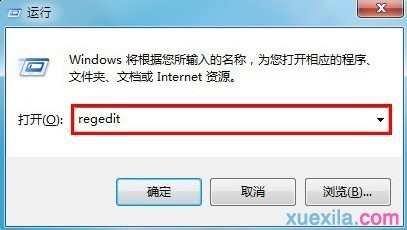
在注册表窗口中,依次展开以下路径:
HKEY_LOCAL_MACHINESYSTEMCurrentControlSetControlNetwork{4D36E972-E325-11CE-BFC1-08002BE10318}在这里保存了关于本地连接的信息。
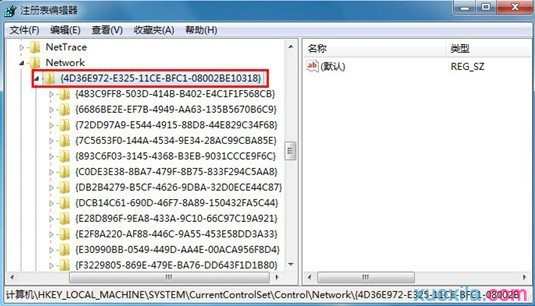
以下全部子项就是本地连接,继续在下面找到本地连接2、3,甚至11、12更多,例如将本地连接2对应的整个子键值直接删除即可,考虑到系统的稳定性,建议进行删除之前将该子项执行导出操作,完成删除后注销或重启系统,系统中多余的地本连接即被删除。
Win7电脑更改删除网络连接方法
不管是无线路由器、还是本地网卡在更改过设置以后(例如:驱动升级、路由器重新配置等),计算机再次连接时往往会自动生成一个新的网络连接名称,如果原来的命名是本地连接,新的可能就是本地连接 2,网络 2等等。对使用而言没有什么影响,不过看着还是有点闹心。
修改和合并网络连接的名称,在Windows Vista和Windows 7里的设置是一样的,不同的是Win 7里进入的方式过于隐蔽,需要点击网络连接前的图标才能进入。
进入网络和共享中心,点击网络连接名称右侧的 自定义
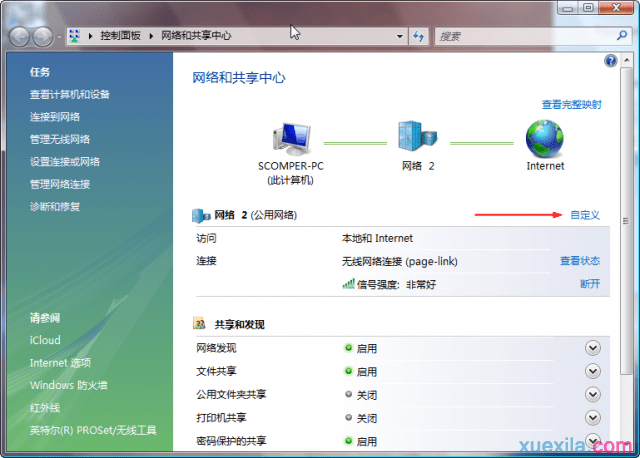
Win 7里点击图标进入网络连接名称修改界面
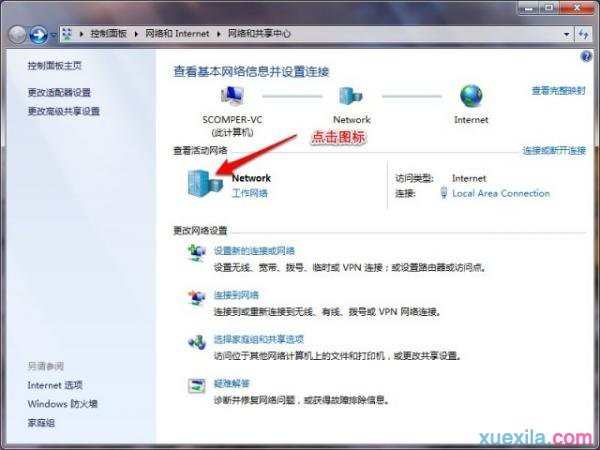
修改网络连接的名称,或者进入 合并或删除网络位置 删除多余的网络连接名称。
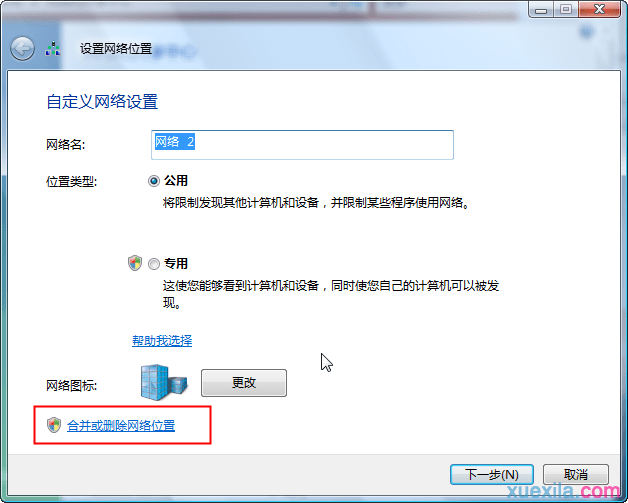

本地连接相关文章:
1.怎么安装电脑的本地连接
2.电脑开机没有显示本地连接
3.开机自动启用本地连接的方法
4.为何本地连接变成本地连接2连接
5.怎样设置本地连接中DNS服务器的IP地址
6.win7系统的本地连接在哪里
7.计算机本地连接不见了怎么解决

Win7怎么删除多个本地连接的评论条评论